Cómo solucionar el Error 401 Unauthorized y poder navegar

Casi todos en alguna ocasión nos habremos visto en la situación de que una página web no carga por algún motivo. Una de las maneras de averiguar por qué sucede este fallo es observar el código de error que nos muestra el navegador de Internet. Uno de los que sucede ocasionalmente, y que a lo mejor os habréis encontrado alguna vez, es el error 401 Unauthorized. Este fallo se produce cuando no estás autorizado a abrir la página solicitada. En este tutorial vamos a hablar sobre cómo solucionar el error 401 Unauthorized y poder navegar de nuevo.
Lo primero que vamos a hacer es conocer por qué se produce este fallo y los distintos mensajes de error que se puede presentar. Después presentaremos una serie de soluciones para resolver este error.
Qué es el error 401 y por qué se produce
Cuando queremos visitar un sitio web se debe establecer una comunicación entre dos partes. La primera parte es el cliente representado por el navegador, y el otro es el servidor web que se comunica utilizando el protocolo HTTP o HTTPS. En el momento que se produce un fallo, se genera un código de error que se presenta en nuestro navegador. Por poner algunos ejemplos, los errores que van del 500 al 512 son problemas relacionados cuando su origen viene del lado del servidor. En cambio, los errores del 400 al 499 hacen referencia a fallos en el lado del cliente, como es el caso del que estamos tratando ahora.
El error 401 Unauthorized significa que el usuario no tiene permiso para acceder al sitio web sin antes iniciar sesión con las credenciales correspondientes. Este es un ejemplo del mensaje de error que nos podríamos encontrar en nuestro navegador:
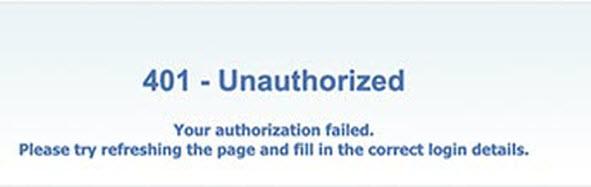
Si bien pudiera parecer un error relacionado con los servidores de alojamiento del sitio web, la realidad es que nos encontramos con un problema con los permisos de acceso de una web, y que tienen relación con la autenticación a ese servicio web.
Entre los mensajes que se producen cuando aparece el código de error 401 tenemos:
- 401 Not Authorized
- Error 401 Unauthorized.
- 401 Authorized Required.
Un fallo muy similar y que conviene distinguir del error 401 es el 403. En ambos casos tienen en común que se nos impide el acceso. Así, en el caso del error 403 Forbidden hace una referencia a una prohibición por el administrador de la web que prohíbe el acceso a una sección sin ofrecer opciones de registro. Eso se hace así porque estas páginas o directorios son únicamente de utilización interna, y no deben estar disponibles para usuarios externos. En cambio, con el error 401 se puede llegar a tener acceso con alguna de las soluciones que comentamos a continuación.
Soluciones al error 401 Unauthorized
Para solucionar este error 401 Unauthorized que se nos puede presentar en cualquier momento al acceder a una página web, es totalmente necesario revisar algunos parámetros y conocer si el acceso a una dirección URL en concreto necesita de autenticación por parte del cliente. En caso de necesitar autenticación, necesitaremos saber tanto el usuario como la contraseña.
Revisar la URL y refrescar el sitio web
En bastantes ocasiones el error 401 se produce por un periodo de tiempo breve. Una solución simple y efectiva podría ser esperar unos minutos y después volver intentar acceder de nuevo el sitio web que queríamos visitar. Así, mientras esperamos podemos empezar por comprobar que la dirección URL que hemos puesto es la correcta y también que no esté obsoleta porque el administrador la haya cambiado. Una manera de refrescar este sitio web sería pulsar el botón de la flecha circular que tenéis señalado en la barra de direcciones con una flecha roja.
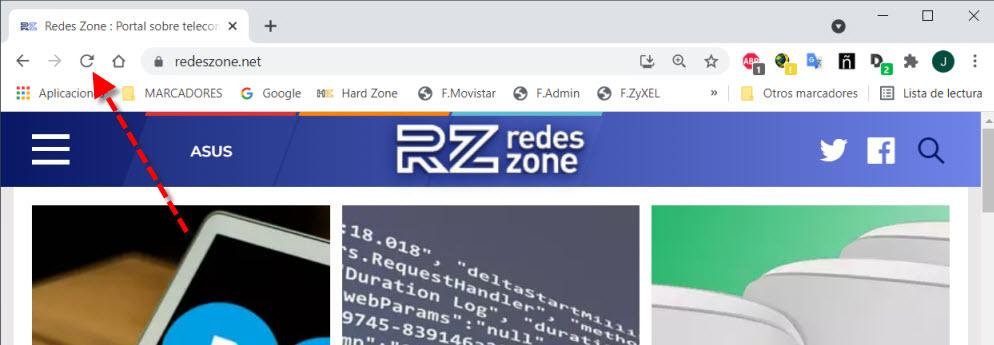
También podríamos optar por cargar de nuevo el sitio web pulsando la tecla F5 y presionando enter. Si con esto no conseguimos arreglarlo pasaremos a probar otras soluciones, como las que veréis a continuación.
Revisa atentamente tus credenciales
Como ya hemos comentado anteriormente, el error 401 Unauthorized se produce en muchas ocasiones porque no introducimos bien nuestro usuario y contraseña. Vamos a tomarnos nuestro tiempo y hacer bien las cosas introduciendo correctamente las credenciales. Para ello, lo que vamos a hacer es dejar los campos de usuario y password en blanco.

Luego introducimos nuestro usuario o e-mail y a continuación la contraseña. En el momento que hagamos esto, debemos ser muy cuidadosos introduciendo mayúsculas, minúsculas o símbolos según corresponda.
Borrar la caché de tu navegador
La caché de un navegador de Internet está diseñada para mejorar nuestra experiencia reduciendo los tiempos de carga del sitio web. Aunque acelera la carga de páginas webs en algunos momentos puede ser foco de conflictos. Una de las causas más frecuentes que producen el error 401 es cuando los datos de la caché o las cookies están desactualizadas o contienen datos incorrectos. Por lo tanto, si ya hemos revisado la URL y comprobado las credenciales, el siguiente paso que debemos dar es borrar la caché de nuestro navegador.
En este caso vamos a explicar brevemente cómo se hace para los navegadores que más se utilizan en Windows que son Google Chrome y Mozilla FireFox. En Google Chrome, nos dirigimos a la esquina superior derecha donde están los tres puntos de opciones. Seguidamente deberemos seguir estos pasos:
- Vamos a Configuración.
- A la izquierda seleccionamos Privacidad y Seguridad.
- Pulsamos en Borrar datos de navegación.
Luego en la pestaña Básico configuramos como en la siguiente captura de pantalla y pulsamos en Borrar datos.
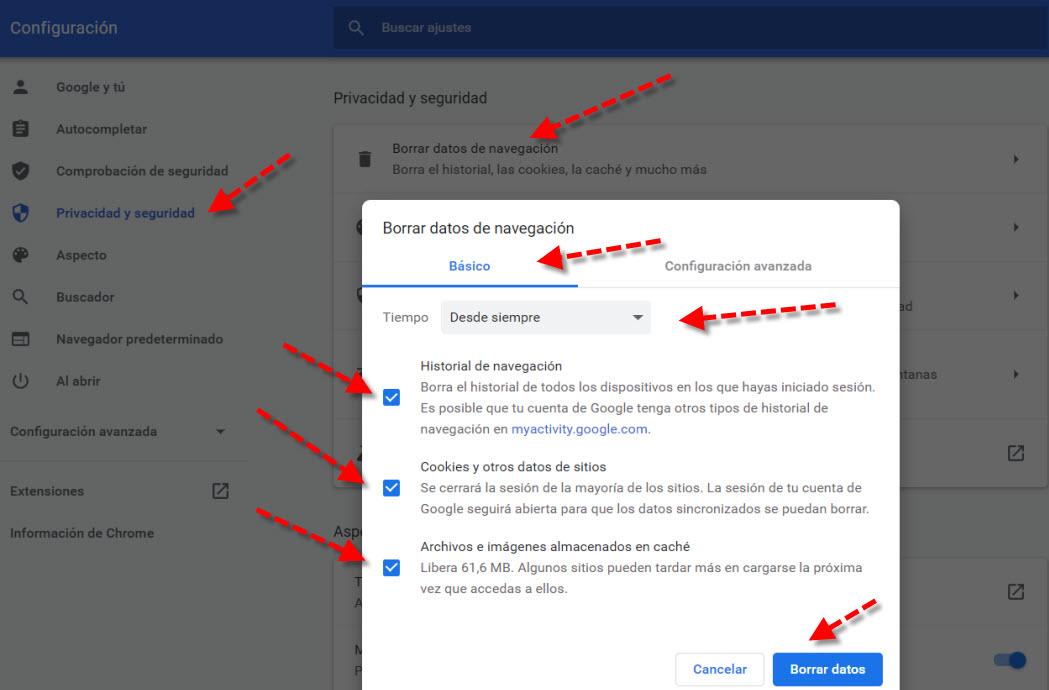
En el caso de Mozilla Firefox nos dirigimos a la esquina superior derecha y pulsamos en las 3 líneas horizontales de opciones. Luego seguimos estos pasos:
- Seleccionamos Ajustes.
- En la izquierda hacemos clic en Privacidad & Seguridad.
- Pulsamos en Limpiar Historial.
Después seleccionamos las mismas opciones que tenemos puestas en esta pantalla y pulsamos en el botón Aceptar.
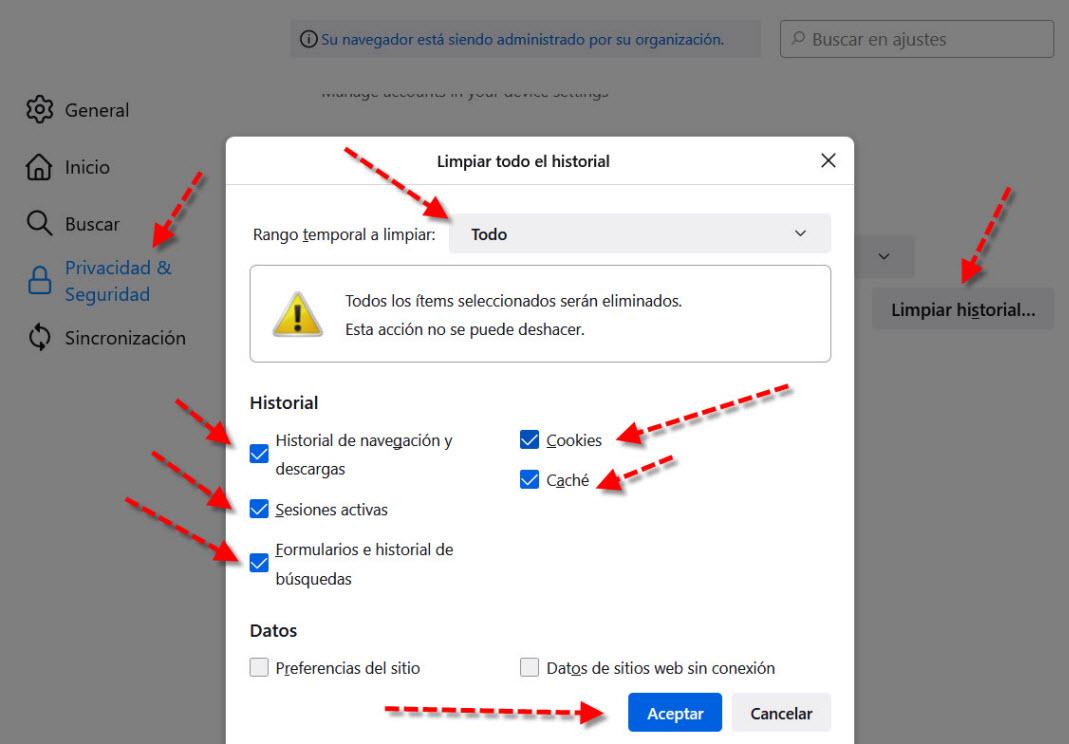
A continuación, comprobamos si se ha solucionado el error 401 y caso contrario probamos con la siguiente opción.
La limpieza de la caché DNS en Windows
En los sistemas operativos de Microsoft podemos realizar la limpieza desde una ventana Símbolo de sistema. Para ello desde el Menú de inicio de Windows escribimos el comando «cmd» y pulsamos enter. Una vez que estamos en una ventana de Símbolo del sistema, deberemos introducir el siguiente comando y presionar enter:
ipconfig /flushdns
Este sería un ejemplo tras la introducción de este comando que puede solucionar el error 401.
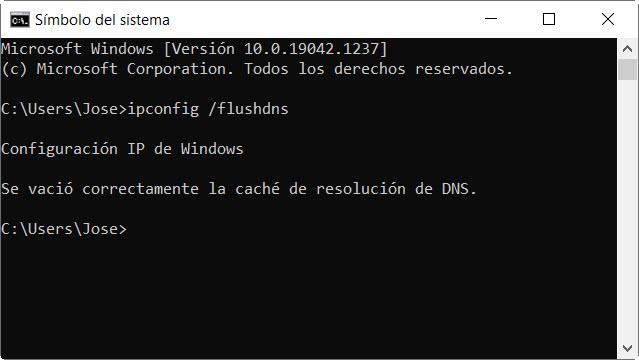
Si este era el problema, ya podremos entrar de nuevo en esa web, en caso contrario, podemos intentar las siguientes soluciones.
Otras soluciones que podemos usar
También nos quedarían por probar estos recursos si todo lo anterior ha fallado:
- Intentar el acceso con un navegador diferente, por si el que estamos usando tiene problemas para cargar esa web en concreto.
- Revisar los complementos que tenemos instalados en el navegador.
- Ponerse en contacto con el administrador del sitio web comentando todo el software que utilizas y el problema.
- Si se trata de WordPress, en algunas ocasiones se puede solucionar desactivando los plugins.
Tal y como habéis visto, el error 401 nos sale siempre que no estemos autenticados en un servidor web, de esta forma, nos devolverá un error. La primera solución que debemos intentar es autenticarnos con nuestras credenciales, después de intentar esto, podríamos intentar otras soluciones como comprobar la URL por si está mal, cambiar de navegador, limpiar caché e incluso conectar con el administrador del sitio web explicando detalladamente el problema.
El artículo Cómo solucionar el Error 401 Unauthorized y poder navegar se publicó en RedesZone.
Powered by WPeMatico


